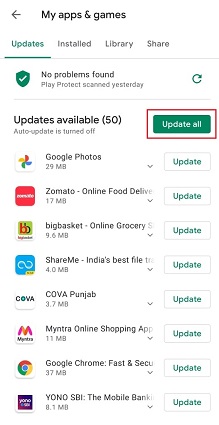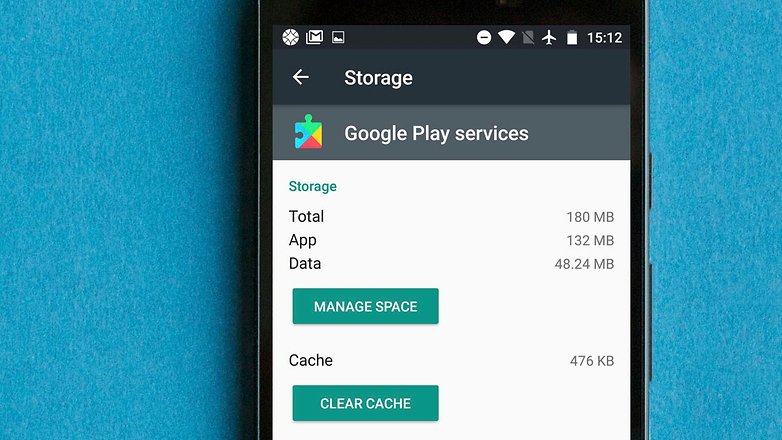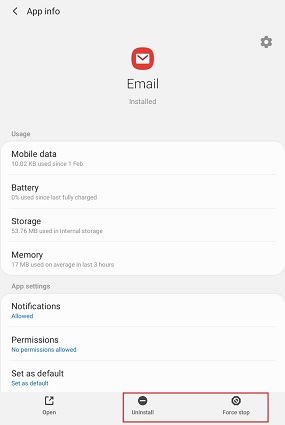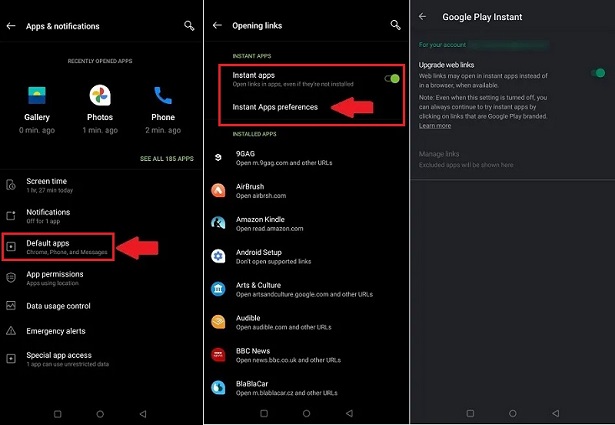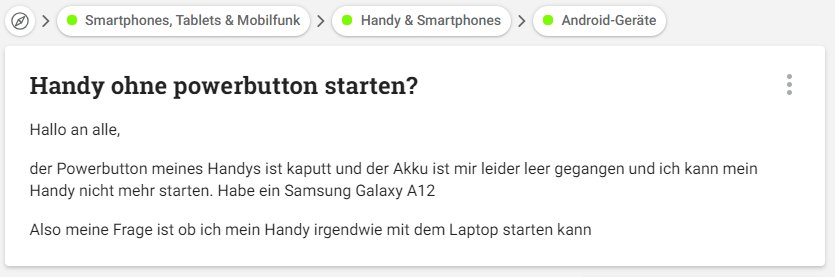Wie behebt man eine Android-App, die sich nicht öffnen lässt/nicht funktioniert?
 Niklas
Niklas- Aktualisiert am 2025-07-22 auf Android reparieren
Auf Ihrem Android-Gerät sind vermutlich zahlreiche Apps installiert, die Ihnen den Alltag erleichtern. Doch diese Apps sind nur dann hilfreich, wenn sie reibungslos funktionieren – also nicht abstürzen oder andere Probleme verursachen.
Viele Android-Nutzer haben regelmäßig mit Problemen wie App lässt sich auf Android nicht öffnen, App reagiert nicht oder App funktioniert nicht zu kämpfen. In solchen Fällen wird nach Lösungen oder Tipps zur Fehlerbehebung gesucht, damit die Apps wieder wie gewohnt laufen.
Wenn Sie ebenfalls betroffen sind und wissen möchten, wie sich Apps, die sich nicht öffnen lassen, wieder zum Laufen bringen lassen, sind Sie hier genau richtig. Wir zeigen Ihnen funktionierende Lösungen. Doch bevor wir loslegen, werfen wir einen Blick auf die Ursachen dieses Problems.
- Teil 1: Warum funktionieren meine Apps auf Android nicht mehr oder lassen sich nicht öffnen?
- Teil 2: Grundlegende Tipps zur Fehlerbehebung bei Apps, die sich nicht öffnen lassen
- Teil 3: Weitere Lösungen für Apps, die auf Android oder Samsung nicht starten
- Teil 4: So beheben Sie Probleme mit Instant Apps auf Android
Teil 1: Warum funktionieren meine Apps auf Android nicht mehr oder lassen sich nicht öffnen?
Sie fragen sich, warum Ihre Apps nicht funktionieren oder sich nicht öffnen lassen? Wir haben die Antwort.
In der heutigen digitalen Welt nutzen wir Smartphones für nahezu alles. Fotos, Videos, Dokumente und andere wichtige Daten werden oft direkt im Gerätespeicher abgelegt. Wird der Speicher knApp, kann das dazu führen, dass eine App öffnet sich nicht oder gar nicht mehr lädt.
Ein weiterer möglicher Grund, warum sich Apps nicht öffnen lassen, insbesondere auf Samsung-Geräten, ist ein Datenabsturz. Dieser tritt häufig bei instabiler Internetverbindung oder durch Störungen im Hintergrundsystem auf.
Auch nach einem Update kann es vorkommen, dass eine App nicht mehr startet. Anstatt uns aber auf die Ursachen zu konzentrieren, schauen wir uns lieber an, wie sich das Problem schnell und einfach beheben lässt. Starten wir mit den grundlegenden Tipps zur Fehlerbehebung.
Teil 2: Grundlegende Tipps zur Fehlerbehebung bei Apps, die sich nicht öffnen lassen
Hier finden Sie eine Liste mit einfachen Maßnahmen, um das Problem zu beheben, wenn sich eine App auf Android nicht öffnen lässt.
1. Starten Sie Ihr Gerät neu
Ein Neustart ist oft der erste und einfachste Schritt zur Lösung vieler Android-Probleme. Egal ob das Gerät nicht reagiert oder Apps nicht funktionieren – ein Neustart kann helfen. So funktioniert es:
- Schritt 1: Halten Sie die Power-Taste Ihres Geräts etwa 10 Sekunden lang gedrückt.
-
Schritt 2: Tippen Sie auf „Neu starten“ oder „Reboot“, sobald entsprechende Optionen angezeigt werden.

Falls keine „Neu starten“-Option verfügbar ist, schalten Sie das Gerät aus und nach fünf Sekunden wieder ein. Prüfen Sie anschließend, ob sich die App jetzt öffnen lässt.
2. Nach Android-Updates suchen
Ein veraltetes System kann dazu führen, dass Apps nicht mehr richtig funktionieren. In diesem Fall kann ein Systemupdate helfen. Gehen Sie dafür wie folgt vor:
-
Schritt 1: Öffnen Sie die „Einstellungen“ Ihres Geräts und tippen Sie auf „System“. Wählen Sie dann „Systemupdate“ aus.
Hinweis: Je nach Modell müssen Sie eventuell auf „Über das Telefon“ und dann auf „Software-Update“ tippen. -
Schritt 2: Hier sehen Sie, ob ein Update verfügbar ist. Tippen Sie auf „Update“, um das System zu aktualisieren.

Prüfen Sie anschließend, ob das Problem weiterhin besteht. Falls ja, lesen Sie weiter!
3. App aktualisieren, die sich nicht öffnen lässt
Viele Apps werden regelmäßig aktualisiert, um neue Funktionen bereitzustellen und Fehler zu beheben. Eine veraltete App-Version kann der Grund dafür sein, dass eine App nicht öffnet oder nicht funktioniert. So führen Sie ein Update durch:
- Schritt 1: Öffnen Sie den „Google Play Store“ und tippen Sie oben links auf das Menüsymbol.
- Schritt 2: Wählen Sie „Meine Apps und Spiele“. Hier sehen Sie alle installierten Apps.
-
Schritt 3: Apps mit verfügbaren Updates sind mit „Aktualisieren“ gekennzeichnet. Tippen Sie auf „Aktualisieren“ oder auf „Alle aktualisieren“.

Sobald die App aktualisiert ist, können Sie prüfen, ob sie sich wieder problemlos öffnen lässt.
Teil 3: Weitere Lösungen für Apps, die sich auf Android oder Samsung nicht öffnen lassen
Wenn keine der bisherigen Methoden geholfen hat und Sie sich weiterhin fragen, warum sich Ihre Apps auf Android nicht öffnen lassen, dann probieren Sie die folgenden Lösungen aus.
4. Updates von Android System WebView deinstallieren
Ein häufiger Grund dafür, dass Apps nicht funktionieren, kann in fehlerhaften Updates von Android System WebView liegen. Diese Systemkomponente sorgt dafür, dass Apps Webinhalte anzeigen können. Wenn hier ein Fehler vorliegt, kann dies dazu führen, dass andere Apps abstürzen oder sich nicht öffnen lassen. So deinstallieren Sie die Updates:
- Schritt 1: Öffnen Sie die „Einstellungen“ Ihres Geräts und tippen Sie auf „Apps & Benachrichtigungen“.
- Schritt 2: Suchen Sie in der Liste nach „Android System WebView“ und tippen Sie darauf.
- Schritt 3: Tippen Sie oben rechts auf das Drei-Punkte-Symbol und wählen Sie „Updates deinstallieren“.
-
Schritt 4: Bestätigen Sie mit „OK“, um den Vorgang abzuschließen.

Prüfen Sie danach, ob sich die App nun wieder wie gewohnt öffnen lässt. Falls nicht, versuchen Sie die nächste Methode.
5. App zwangsweise beenden
Das Beenden einer App über die Einstellungen kann bei vielen Problemen helfen – besonders wenn sich eine App nicht starten lässt. So gehen Sie vor:
- Schritt 1: Gehen Sie zu den „Einstellungen“ und öffnen Sie „Apps & Benachrichtigungen“. Tippen Sie unter „Alle Apps anzeigen“ auf die betroffene App.
-
Schritt 2: Tippen Sie auf „Stopp erzwingen“, um den aktuellen Prozess der App sofort zu beenden.

Versuchen Sie danach erneut, die App zu öffnen. Sollte sie weiterhin nicht reagieren, fahren Sie mit der nächsten Methode fort.
6. App-Cache und -Daten löschen
Nun ist es an der Zeit, einen Schritt weiterzugehen und den Cache sowie die Daten der App zu löschen, um das Problem zu beheben, dass sich die App auf Android nicht öffnen lässt.
- Schritt 1: Gehen Sie zu „Einstellungen“ > „Apps & Benachrichtigungen“ > „Alle Apps anzeigen“.
-
Schritt 2: Wählen Sie die betroffene App aus und tippen Sie auf „Speicher“ > „Cache leeren“.

Das Löschen des Cache und der Daten ist allerdings nur eine vorübergehende Lösung. Nach einigen Tagen kann sich der Cache wieder füllen, wodurch das Problem erneut auftreten kann.
7. App deinstallieren
Wenn keine der bisherigen Maßnahmen geholfen hat, können Sie versuchen, die App zu deinstallieren und anschließend neu zu installieren. So funktioniert es:
- Schritt 1: Halten Sie das App-Symbol gedrückt, bis ein Menü mit mehreren Optionen erscheint.
-
Schritt 2: Tippen Sie im Menü auf „Deinstallieren“.

Alternativ können Sie den „Google Play Store“ öffnen, nach der App suchen und auf „Deinstallieren“ tippen.
Anschließend gehen Sie wieder in den Play Store, suchen die App erneut und tippen auf „Installieren“, um sie neu auf Ihrem Android-Gerät zu installieren.
8. Android-System reparieren
Eine weitere effektive Methode zur Behebung von Problemen wie Apps funktionieren nicht mehr android ist die Nutzung eines Reparaturtools für das Android-System. UltFone Android System Repair ist ein leistungsstarkes Tool, das über 150 Android-Probleme beheben kann. Sie müssen nicht lange nach der Ursache suchen – mit diesem Tool können Sie das System reparieren, ohne Daten zu verlieren.
So beheben Sie eine App, die sich nicht öffnen lässt, mit UltFone Android System Repair
-
Schritt 1 Laden Sie das Tool UltFone Android System Repair auf Ihrem PC herunter und starten Sie es. Klicken Sie im Hauptmenü auf „Android-System reparieren“. Verbinden Sie anschließend Ihr Telefon mit dem PC und klicken Sie auf „Jetzt reparieren“.

-
Schritt 2 Wählen Sie die korrekten Geräteinformationen für Ihr verbundenes Telefon aus.

-
Schritt 3 Nach der Auswahl lädt UltFone Android System Repair das passende Firmware-Paket online herunter.

-
Schritt 4 Sobald der Download abgeschlossen ist, versetzen Sie Ihr Telefon in den Download-Modus, damit der Reparaturprozess automatisch starten kann.

-
Schritt 5 Nach Abschluss der Reparatur startet Ihr Android-Gerät automatisch neu und ist wieder einsatzbereit.

Herzlichen Glückwunsch! Sie haben erfolgreich das Problem „Apps lassen sich nicht öffnen“ auf Android mithilfe dieses leistungsstarken Reparaturtools einfach und problemlos gelöst.
9. Auf Werkseinstellungen zurücksetzen
Wenn keine der bisherigen Lösungen funktioniert hat, können Sie Ihr Gerät auf die Werkseinstellungen zurücksetzen. Denken Sie daran: Dies ist die letzte Option und sollte nur durchgeführt werden, wenn alle anderen Methoden fehlgeschlagen sind, da dabei alle Daten verloren gehen können.
- Schritt 1: Öffnen Sie die „Einstellungen“ und tippen Sie auf „System“ > „Zurücksetzen“.
-
Schritt 2: Wählen Sie „Auf Werkseinstellungen zurücksetzen“ oder „Alle Daten löschen“. Alternativ können Sie auch unter „Einstellungen“ > „Sichern & Zurücksetzen“ > „Auf Werkszustand zurücksetzen“ gehen.

Nach dem Zurücksetzen können Sie Ihre Daten problemlos und schnell aus dem zuvor erstellten Backup wiederherstellen.
Teil 4: Instant Apps, die sich auf Android nicht laden lassen, beheben
Die zuvor genannten Lösungen gelten für Apps, die auf Ihrem Gerät installiert sind. Einige Android-Geräte bieten jedoch „Instant Apps“ an, die nur auf bestimmten Geräten verfügbar sind und keine Installation benötigen.
Obwohl es sich dabei nicht um vollwertige Apps handelt, können auch sie Fehler beim Starten verursachen. So beheben Sie Probleme mit Instant Apps:
1. Internetverbindung prüfen
Als erstes sollten Sie die Internetverbindung überprüfen, da Schwankungen dazu führen können, dass Instant Apps nicht funktionieren. Stellen Sie sicher, dass Ihr WLAN oder mobile Daten einwandfrei arbeiten.

Ist die Verbindung instabil, beheben Sie das Problem zunächst mit gängigen Schnelllösungen. Funktioniert die Verbindung wieder einwandfrei, laden Sie die App erneut und prüfen Sie, ob sie nun läuft.
2. Instant Apps ein- und ausschalten
Hilft die Internetverbindung nicht, versuchen Sie, die Instant Apps aus- und wieder einzuschalten:
- Schritt 1: Öffnen Sie die „Einstellungen“ und tippen Sie auf „Apps & Benachrichtigungen“.
-
Schritt 2: Gehen Sie zu „Standard-Apps“ > „Links öffnen“ und schalten Sie den Schalter für Instant Apps aus und danach wieder ein.

Prüfen Sie auch den Bereich „Instant Apps-Einstellungen“ direkt unter dem Schalter. Achten Sie darauf, dass „Weblinks aktualisieren“ aktiviert ist. Diese Funktion verbessert kontinuierlich Ihre Android-Erfahrung.
Fazit
Das Problem „Warum lassen sich meine Apps auf Android nicht öffnen?“ gehört mit diesen einfachen und schnellen Lösungen der Vergangenheit an! Unabhängig vom Android-Gerät helfen Ihnen die genannten Methoden, das Problem zuverlässig zu beheben. Wenn Sie jedoch eine sichere und unkomplizierte Lösung suchen, ist das UltFone Android System Repair Tool die beste Wahl. Damit beheben Sie Android-Probleme schnell und ohne Datenverlust.
Zögern Sie nicht und starten Sie jetzt mit UltFone Android System Repair, um Ihr Android-Gerät wie nie zuvor zu reparieren!